Es gibt ein Abrechnungsproblem mit einem früheren Kauf: 6 Möglichkeiten zur Behebung
Manchmal wird beim Herunterladen oder Aktualisieren einer Anwendung die folgende Meldung angezeigt: „Es liegt ein Abrechnungsproblem bei einem früheren Kauf vor." Dies kann im App Store oder bei Google Play passieren. Es bedeutet, dass Ihre letzte Bestellung aufgrund eines Zahlungsproblems nicht ausgeführt werden konnte.
Dieses Problem kann verschiedene Ursachen haben. Ihre Karte ist möglicherweise abgelaufen oder Ihre Bank hat die Zahlung blockiert. Manchmal liegt es an Problemen mit der Familienfreigabe, bei denen die Zahlungsmethode des Organisators fehlschlägt. Es kann auch auftreten, wenn Sie Ihr Konto ändern oder in ein anderes Land ziehen.
Möchten Sie mehr darüber erfahren? Dieser Leitfaden erklärt detailliert, warum das passiert, und zeigt Ihnen Schritt für Schritt, wie Sie das Problem beheben können. Lassen Sie uns gemeinsam dieses Abrechnungsproblem lösen!
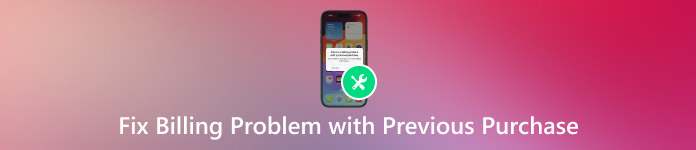
In diesem Artikel:
Teil 1: Was verursacht den Abrechnungsproblemfehler?

Beim Herunterladen einer Anwendung oder eines Spiels wird die Meldung „Es liegt ein Abrechnungsproblem vor“ angezeigt. Das kann verwirrend sein, bedeutet aber in der Regel, dass Ihre Zahlung fehlgeschlagen ist. Sehen wir uns an, warum das passiert.
• Ihre Karte ist möglicherweise abgelaufen oder Sie haben kein Geld.
• Ihre Bank kann die Zahlung blockieren.
• Apple hat bereits versucht, Ihnen das Geld in Rechnung zu stellen, aber es ist fehlgeschlagen.
• Möglicherweise haben Sie unbezahlte Rechnungen für eine alte App oder ein altes Abonnement.
• Wenn Sie sich in einer Familienfreigabegruppe befinden, kann die Karte des Hauptzahlers das Problem sein.
Teil 2: So beheben Sie das „Abrechnungsproblem mit vorherigem Kauf“
Lassen Sie uns nun das Problem beheben. Es gibt viele Möglichkeiten, aber möglicherweise benötigen Sie nur eine Lösung. Probieren Sie sie der Reihe nach aus. Jeder Schritt ist leicht zu befolgen.
Lösung 1: Zahlungsinformationen aktualisieren
Dieser Schritt hilft den meisten Leuten. Wenn Ihre Karte alt oder falsch ist, funktioniert sie nicht. Die Reparatur dauert nur eine Minute.
• Gehe zu Einstellungen.
• Tippen Sie auf Ihren Namen.
• Klopfen Zahlung & Versand.
• Geben Sie Ihr Apple-ID-Passwort ein.
• Aktualisieren Sie Ihre Karte oder fügen Sie eine neue hinzu.
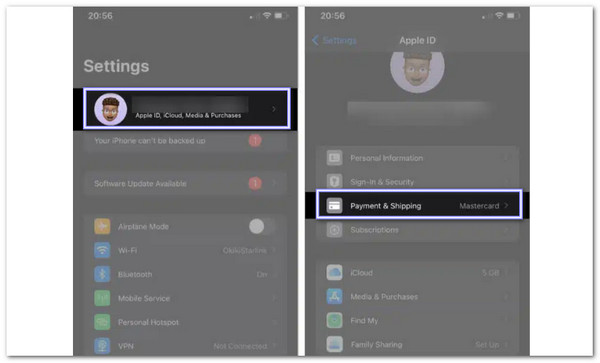
Versuchen Sie erneut, etwas zu kaufen. Wenn es funktioniert, ist das Problem behoben.
Lösung 2: Familienfreigabe aktivieren (falls zutreffend)
Wenn Sie die Meldung erhalten, dass bei einem früheren Kauf eines Familienmitglieds ein Abrechnungsproblem vorliegt, bedeutet dies, dass die Zahlung nicht durchgeführt wurde. Dies geschieht normalerweise, wenn die Karte des Familienorganisators abgelaufen ist oder ein Problem vorliegt. Um dies zu beheben, müssen Sie die Einstellungen der Familienfreigabe überprüfen. Hier erfahren Sie Schritt für Schritt, wie Sie sie überprüfen.
• Gehe zu Einstellungen.
• Tippen Sie auf Ihren Namen.
• Klopfen Familienfreigabe.
• Sehen Sie, wer als Veranstalter.
• Sagen Sie der Person, sie solle ihre Zahlungsinformationen überprüfen, wie in Lösung 1.
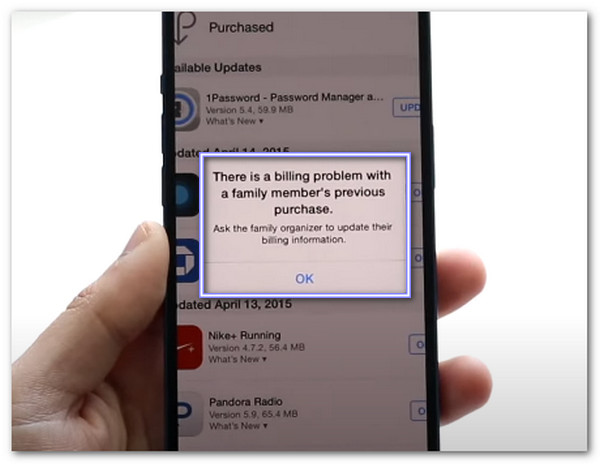
Versuchen Sie es erneut, sobald das Problem behoben ist.
Lösung 3: Kündigen und erneut abonnieren
Manche Abonnements bleiben hängen. Sie können sie stoppen und neu starten. Das hilft, das Abrechnungssystem zurückzusetzen.
• Öffnen Sie den App Store.
• Tippen Sie auf Ihr Foto.
• Klopfen Abonnements.
• Brechen Sie die Aktion ab, die den Fehler verursacht.
• Bitte warten Sie einige Minuten und abonnieren Sie es erneut.
Dadurch wird der Fehler normalerweise behoben.
Lösung 4: Apple-ID entfernen
Manchmal bleibt das Abrechnungsproblem Ihres vorherigen Kaufs bestehen. Selbst wenn Sie Ihre Karte aktualisieren, ein Abonnement kündigen oder den Support anrufen, ändert sich nichts. In diesem Fall liegt das Problem möglicherweise an Ihrer Apple-ID selbst. Dies geschieht, wenn das Konto alte Zahlungsfehler, fehlgeschlagene Abonnements oder Fehler aus früheren Käufen aufweist.
Eine intelligente und einfache Methode zur Behebung von Abrechnungsproblemen bei einem früheren Kauf ist die Verwendung imyPass iPassGo. Es dient dazu, Ihre Apple-ID vom Gerät zu entfernen. Es funktioniert auch, wenn Sie es nicht über die normalen Einstellungen tun können. Sobald die Apple-ID entfernt ist, werden die Abrechnungsfehler behoben. Sie können sich dann mit derselben oder einer neuen Apple-ID erneut anmelden.

Über 4.000.000 Downloads
Sicher und privat, Ihre Daten sind geschützt.
Einfach zu verwenden, keine technischen Kenntnisse erforderlich.
Entfernt die Apple-ID, ohne dass ein Passwort erforderlich ist.
Funktioniert mit allen iPhones, iPads und iPods bis iOS 18.
Wenn nichts anderes funktioniert hat, könnte dies die Lösung sein, die Sie benötigen. Fahren wir also mit den Schritten fort!
Besuchen Sie zunächst die Hauptwebsite von imyPass iPassGo, um das Programm auf Ihren Windows- oder Mac-Computer herunterzuladen. Öffnen Sie es nach der Installation. Wählen Sie auf dem Hauptbildschirm Entfernen Sie die Apple-ID Modus. Dieser Modus hilft, wenn Sie Ihre Apple-Abrechnungsprobleme nicht über die regulären Einstellungen beheben können.
Verbinden Sie Ihr Gerät über ein USB-Kabel mit Ihrem Computer. Stellen Sie sicher, dass es die ganze Zeit eingesteckt bleibt. Sobald die Verbindung angezeigt wird, klicken Sie auf das Anfang Schaltfläche. Dadurch wird der Vorgang zum Entfernen der Apple-ID gestartet.
Warten Sie nun, bis imyPass iPassGo seine Arbeit erledigt hat. Ziehen Sie nichts ab. Sie sehen einen Ladebildschirm. Sobald der Ladevorgang abgeschlossen ist, erscheint eine Meldung. Klicken Sie bitte auf OK um die Änderungen zu bestätigen und anzuwenden.
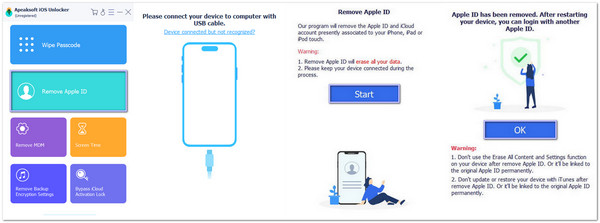
Nachdem Sie imyPass iPassGo verwendet haben, um die Apple-ID zu entfernen und das Abrechnungsproblem zu beheben, können Sie es auch für viele andere Zwecke verwenden. Es entfernt die Bildschirmzeit, kann MDM deaktivieren und iTunes-Backup-Passwörter entfernen, falls Sie diese vergessen. Probieren Sie es aus!
Lösung 5: Support kontaktieren
Auch der Apple Support kann Ihnen weiterhelfen. Dort können Sie Ihren Rechnungsverlauf einsehen, eine Abbuchung stornieren oder eine Zahlungssperre beheben.
• Gehen Sie zu support.apple.com.
• Tippen Sie auf „Abrechnung und Abonnements“.
• Wählen Sie „Kauf nicht möglich“.
• Bitte starten Sie einen Chat oder rufen Sie sie an.
Sie werden Schritt für Schritt durch den Vorgang geführt.
Lösung 6: Auf Sperren oder Bankprobleme prüfen
Ihre Bank kann Zahlungen ohne Vorwarnung blockieren. Möglicherweise geht sie davon aus, dass es sich um eine betrügerische Abbuchung handelt oder dass Ihre Karte gesperrt ist.
• Rufen Sie Ihre Bank an oder nutzen Sie deren App.
• Fragen Sie, ob Apple versucht hat, Ihnen Geld in Rechnung zu stellen.
• Fragen Sie, ob auf Ihrer Karte Sperren oder Markierungen vorhanden sind.
• Wenn ja, bitten Sie sie, die Zahlung zuzulassen.
Versuchen Sie es erneut, sobald Ihre Bank den Betrag freigegeben hat.
Teil 3: Warum tritt der Fehler immer wieder auf?
Wenn Sie das Problem einmal behoben haben, erwarten Sie, dass es auch so bleibt. Manchmal ist das aber nicht der Fall, was sehr frustrierend ist. Hier erfahren Sie, warum das so ist.
• Ihre Karte ist erneut ungültig oder das Guthaben ist erschöpft.
• Sie haben es nicht vollständig repariert.
• Apple hat erneut versucht, das Gerät aufzuladen, aber es ist fehlgeschlagen.
• Jemand anderes in Ihrer Familienfreigabegruppe hat Abrechnungsprobleme.
Um dies dauerhaft zu verhindern, halten Sie Ihre Karte auf dem neuesten Stand, bezahlen Sie für jede App oder jedes Abonnement und überprüfen Sie immer, ob Sie Ihr Konto teilen. Wenn der Fehler immer wieder auftritt, können Sie Melden Sie sich von Ihrer Apple-ID ab und melden Sie sich erneut an, um zu sehen, ob es funktioniert.
Fazit
Viele Leute sprechen auch über Es gibt ein Abrechnungsproblem mit einem früheren Kauf auf Reddit weil sie echte Hilfe und Antworten finden möchten und wir sind hier, um zu helfen, wie wir oben auf verschiedene Weise angegeben haben.
Eine einfache Lösung besteht darin, die mit dem Problem verknüpfte Apple-ID zu entfernen und imyPass iPassGo ist hierfür vorgesehen. Es setzt Ihr Gerät zurück und behebt den Abrechnungsfehler. Anschließend können Sie sich mit derselben oder einer neuen ID erneut anmelden.
Wir hoffen, dass dies Ihnen geholfen hat, Ihr Abrechnungsproblem zu beheben und die Dinge einfacher zu machen!
Heiße Lösungen
-
iOS entsperren
- Überprüfung der kostenlosen iCloud-Entsperrdienste
- Umgehen Sie die iCloud-Aktivierung mit IMEI
- Mosyle MDM von iPhone und iPad entfernen
- Entfernen Sie support.apple.com/iphone/passcode
- Überprüfung des Checkra1n iCloud Bypass
- Umgehen Sie den Passcode für den iPhone-Sperrbildschirm
- So jailbreaken Sie das iPhone
- iPhone ohne Computer entsperren
- Auf den Besitzer gesperrtes iPhone umgehen
- iPhone ohne Apple-ID-Passwort auf Werkseinstellungen zurücksetzen
-
iOS-Tipps
-
Android entsperren
- So erkennen Sie, ob Ihr Telefon entsperrt ist
- Entsperren Sie den Samsung-Telefonbildschirm ohne Passwort
- Mustersperre auf Android-Gerät entsperren
- Überprüfung der Direktfreischaltungen
- So entsperren Sie das OnePlus-Telefon
- OEM entsperren und ausgegraute OEM-Entsperrung beheben
- So entsperren Sie ein Sprint-Telefon
-
Windows-Passwort

